Odstraňte zálohu iTunes a naučte se efektivní metody zálohování
 Přidal Lisa Ou / 05. května 2023 09:00
Přidal Lisa Ou / 05. května 2023 09:00 Zálohujete často svůj iPhone pomocí iTunes? Pokud ano, úložiště počítače se musí rychle zaplňovat. Když zálohujete data iPhonu pomocí iTunes, zálohy se obvykle ukládají na disk C vašeho počítače. Proto můžete mít nedostatek místa okamžitě, když budete pokračovat v zálohování vašeho iPhone. Chcete-li tento problém vyřešit, bude užitečné, pokud víte, jak odstranit zálohu z iTunes, zejména proto, že vám může poskytnout několik výhod.
S ohledem na to jsme vysledovali správnou techniku pro smazání zálohy iPhone na iTunes. Předtím však nejprve pochopte význam smazání zálohy iTunes a co to může udělat pro váš počítač. Poté tento článek představí nejúčinnější a nejbezpečnější metody zálohování vašeho iPhone. Chcete-li pokračovat, přečtěte si.
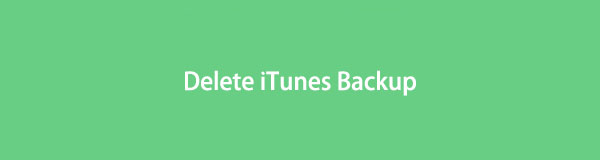

Seznam příruček
Část 1. Co znamená iTunes odstranit zálohu
iTunes delete backup jednoduše znamená odstranění záloh iPhone, které jste vytvořili na iTunes. To vám může poskytnout několik výhod, zejména pokud jde o skladování. Pokud v počítači dojde místo, můžete smazat zálohy, které již nepoužíváte. Čím častěji budete svůj iPhone zálohovat, tím rychleji se zaplní úložiště vašeho počítače, proto se doporučuje vymazat ostatní zálohy. Zvlášť když jsou téměř všechny stejné a v každé záloze je jen pár změn.
Část 2. Jak iTunes smazat zálohu pomocí vestavěné funkce
Nyní, když znáte výhody mazání záloh, je čas zahájit proces mazání pomocí vestavěné funkce. Existují 2 různé způsoby, jak to udělat. Za prvé, na Macu můžete proces provozovat na Finderu. Za druhé, pokud používáte počítač se systémem Windows, můžete odstranění zpracovat v Průzkumníku souborů.
Chcete-li odstranit zálohu z iTunes pomocí vestavěné funkce na Macu, postupujte podle níže uvedených jednoduchých pokynů:
Krok 1Najděte ikonu Two-Face na doku vašeho Macu a kliknutím na ni otevřete Finder. Propojte svůj iPhone pomocí lightning kabelu s Macem, aby se vaše zařízení zobrazilo ve Finderu. Vyberte jej v levém sloupci obrazovky.
Krok 2Jakmile se zobrazí možnosti pro vaše zařízení, klepněte na Správa záloh v části Obecné. Poté uvidíte seznam záloh, které jste vytvořili. Najděte zálohu, kterou již nepoužíváte, a klikněte na ni pravým tlačítkem.
Krok 3Ze zobrazených možností vyberte Odstranit a poté stiskněte smazat Backup ve vyskakovacím dialogovém okně potvrďte odstranění.
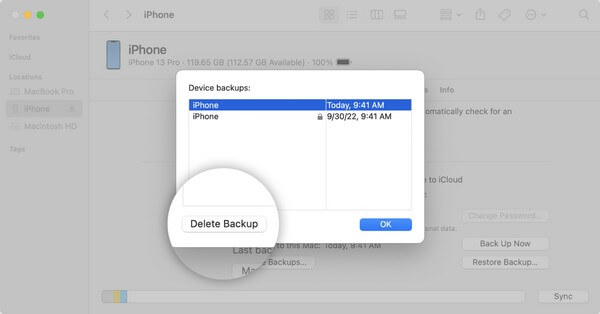
Všimněte si níže uvedených bezproblémových pokynů pro vymazání zálohy iPhone z iTunes pomocí vestavěné funkce ve Windows:
FoneLab umožňuje zálohovat a obnovit iPhone / iPad / iPod bez ztráty dat.
- Zálohování a obnovení iOS dat do vašeho PC / Mac snadno.
- Před obnovou dat ze záloh můžete podrobně zobrazit náhled dat.
- Zálohování a obnovení dotykových dat zařízení iPhone, iPad a iPod Selektivně.
Krok 1Spusťte Průzkumník souborů v počítači se systémem Windows. V pravé horní části obrazovky klikněte na vyhledávací panel a zadejte %appdata%.
Krok 2Dále otevřete jablko or Apple Computer složku. Uvnitř narazíte na další seznam složek. Vyber MobileSync složku a poté přejděte na Zálohování.
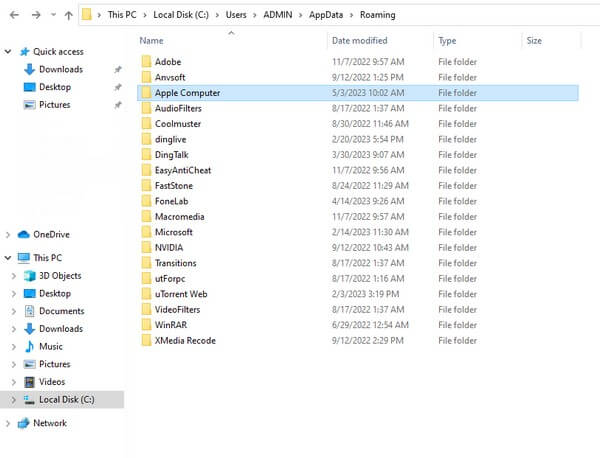
Krok 3Klepněte pravým tlačítkem myši na složku zálohy, kterou chcete odstranit. Nakonec si vyberte Vymazat z možností vymazat nechtěnou zálohu iTunes.
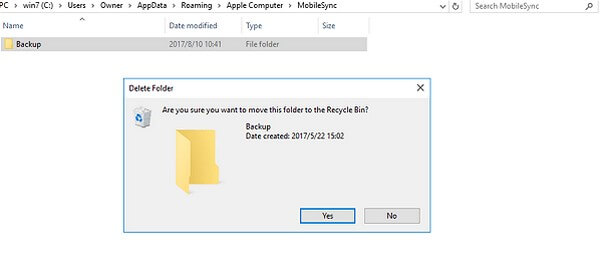
Část 3. Jak zálohovat iPhone
níže uvedené bezpečné metody zálohování. To ochrání data vašeho zařízení, i když nepoužíváte iTunes.
Metoda 1. Vyzkoušejte FoneLab iOS Data Backup & Restore
Pokud existuje snadný a dostupný způsob zálohujte svůj iPhone, Zálohování a obnovení dat FoneLab iOS patří mezi nejlepší. Tento nástroj pro zálohování vám umožňuje zálohovat nebo ukládat data vašeho iPhone na bezpečném místě. Na rozdíl od jiných metod zálohování vám také umožňuje podrobně zobrazit náhled vašich dat, jakmile je obnovíte. A můžete zálohovat nebo obnovovat selektivně, podle vašich představ. Nabízí také zálohu na jedno kliknutí, takže není problém, pokud plánujete zálohovat vše najednou.
FoneLab umožňuje zálohovat a obnovit iPhone / iPad / iPod bez ztráty dat.
- Zálohování a obnovení iOS dat do vašeho PC / Mac snadno.
- Před obnovou dat ze záloh můžete podrobně zobrazit náhled dat.
- Zálohování a obnovení dotykových dat zařízení iPhone, iPad a iPod Selektivně.
Postupujte podle níže uvedených nenáročných kroků a bezpečně zálohujte svůj iPhone poté, co smažete zálohu iPhone z iTunes pomocí Zálohování a obnovení dat FoneLab iOS:
Krok 1Získejte Windows verzi FoneLab iOS Data Backup & Restore klepnutím Stažení zdarma na svých oficiálních stránkách. Mezitím klikněte na výběr Přejít na verzi pro Mac, abyste viděli verzi Apple na kartě stahování. Poté nastavte proces instalace a spusťte zálohovací program v počítači později.
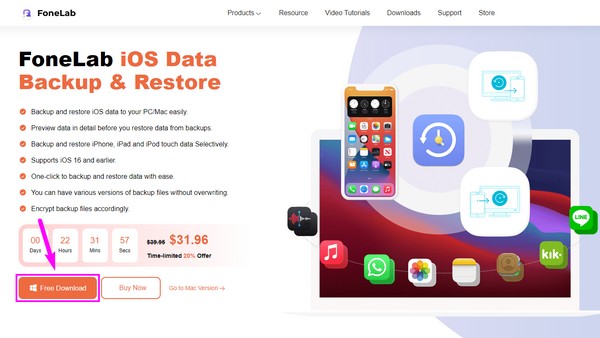
Krok 2Primární rozhraní nástroje zobrazí funkce zálohování a obnovy dat iOS, obnovy dat pro iPhone, WhatsApp Transfer pro iOS a obnovení systému iOS. Můžete je odpovídajícím způsobem použít, pokud budete později potřebovat jejich funkce. Ale zatím klikněte na pole, které obsahuje Zálohování a obnovení dat systému iOS vlastnost.
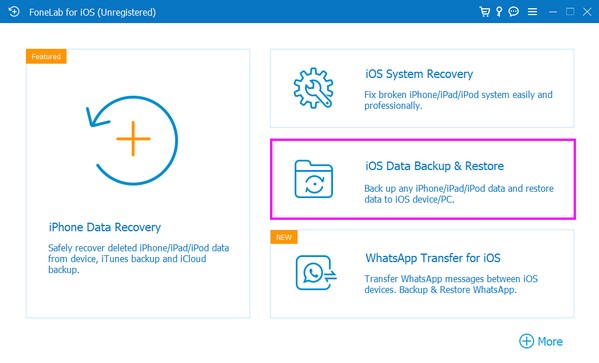
Krok 3V následujícím rozhraní programu vyberte Zálohování dat iOSa poté připojte svůj iPhone pomocí bleskového kabelu k počítači. Poté vyberte preferovaný režim zálohování Standard or šifrované záloha. Poté klikněte na kartu Start níže a zkontrolujte typy dat, které chcete zálohovat v dalším rozhraní.
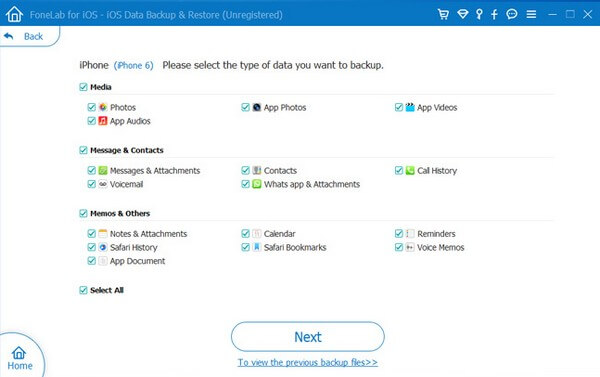
Krok 4Až budete s výběrem typů souborů hotovi, klikněte na další ve spodní části obrazovky nástroje. Poté cíl složky, do které chcete zálohu uložit. Záloha se poté zpracuje v závislosti na velikosti a množství vašich dat. Počkejte, dokud to neskončí a váš iPhone se úspěšně zálohuje.
Metoda 2. Použijte iCloud
iCloud je jednou z primárních metod pro zálohování vašeho iPhone. Nabízí 5 GB bezplatného úložiště; tak můžete pomocí této služby zálohovat základní soubory a další data na vašem zařízení, pokud máte rychlé Wi-Fi připojení.
Vezměte si k srdci zvládnutelné pokyny pro zálohování iPhone poté, co smažete zálohu iPhone z iTunes pomocí iCloud:
Krok 1zadejte Nastavení aplikace na vašem iPhone a klepněte na svůj profil v horní části obrazovky. Dále klepněte na iCloud kartu ze seznamu možností.
Krok 2Využít iCloud Backup na následující obrazovce a poté přepněte na posuvník vedle ní. Pod touto možností stiskněte Zálohujte nyní pro váš iPhone, abyste mohli začít zálohovat na iCloud.
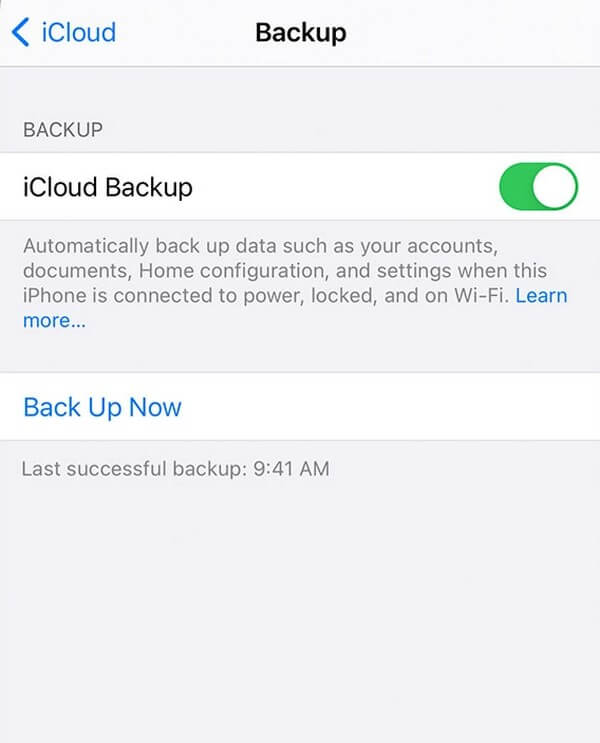
Jak bylo uvedeno výše, tato metoda vyžaduje internet, takže musíte být připojeni ke stabilní síti. Pokud ne, proces zálohování bude chvíli trvat nebo v horším případě bude přerušen.
FoneLab umožňuje zálohovat a obnovit iPhone / iPad / iPod bez ztráty dat.
- Zálohování a obnovení iOS dat do vašeho PC / Mac snadno.
- Před obnovou dat ze záloh můžete podrobně zobrazit náhled dat.
- Zálohování a obnovení dotykových dat zařízení iPhone, iPad a iPod Selektivně.
Část 4. Časté otázky o iTunes Odstranění zálohy
1. Je v pořádku odstranit staré zálohy iPhone na iTunes?
Ano to je. Není nic špatného, pokud chcete smazat zálohy iPhone, zejména ty staré. Ve skutečnosti to přinese výhody vašemu úložišti a může vést k lepšímu výkonu počítače. Poté můžete vytvořit zálohu, abyste udrželi svá aktuální data v bezpečí pomocí spolehlivých nástrojů, jako je např Zálohování a obnovení dat FoneLab iOS.
2. Uloží záloha iTunes vše na mém iPhone?
Ne všechno, ale ušetří většinu místních dat vašeho iPhone. To zahrnuje vaše fotografie, zprávy, videa, protokoly hovorů, kontakty atd. Proto vytvoření zálohy pomocí iTunes může rychle zaplnit vaše úložiště. Na rozdíl od jiných programů jako Zálohování a obnovení dat FoneLab iOS, která vám umožňuje selektivně zálohovat.
Odstranění zálohy je snadný úkol, pokud zpracujete správné pokyny. Totéž se zálohováním vašeho iPhone pro zabezpečení vašich dat. Můžete tedy důvěřovat výše uvedeným jednoduchým metodám, aby byl proces zálohování lépe spravovatelný.
FoneLab umožňuje zálohovat a obnovit iPhone / iPad / iPod bez ztráty dat.
- Zálohování a obnovení iOS dat do vašeho PC / Mac snadno.
- Před obnovou dat ze záloh můžete podrobně zobrazit náhled dat.
- Zálohování a obnovení dotykových dat zařízení iPhone, iPad a iPod Selektivně.
